Připojení virtuální sítě k okruhu ExpressRoute pomocí PowerShellu (Classic)
Tento článek vám pomůže propojit virtuální sítě s okruhy Azure ExpressRoute pomocí PowerShellu. Jedna virtuální síť může být propojená až se čtyřmi okruhy ExpressRoute. Pomocí kroků v tomto článku vytvořte nový odkaz na každý okruh ExpressRoute, ke kterému se připojujete. Okruhy ExpressRoute můžou být ve stejném předplatném, různých předplatných nebo kombinaci obou. Tento článek se týká virtuálních sítí vytvořených pomocí modelu nasazení Classic.
K okruhu ExpressRoute můžete připojit až 10 virtuálních sítí. Všechny virtuální sítě musí být ve stejné geopolitické oblasti. Pokud povolíte doplněk ExpressRoute Premium, můžete k okruhu ExpressRoute propojit větší počet virtuálních sítí nebo virtuální sítě, které jsou v jiných geopolitických oblastech. Další podrobnosti o doplňku Premium najdete v nejčastějších dotazech .
Důležité
Od 1. března 2017 už v modelu nasazení Classic není možné vytvářet nové okruhy ExpressRoute.
- Stávající okruh ExpressRoute můžete z modelu nasazení Classic do modelu nasazení Resource Manager přesunout, aniž by došlo k výpadku připojení. Další informace najdete v tématu věnovaném přesunu stávajících okruhů.
- K virtuálním sítím v modelu nasazení Classic se můžete připojit tak, že nastavíte allowClassicOperations na TRUE.
K vytvoření a správě okruhů ExpressRoute v modelu nasazení Resource Manager použijte následující odkazy:
O modelech nasazení Azure
Azure v současné době používá dva modely nasazení: Resource Manager a Classic. Tyto dva modely nejsou navzájem zcela kompatibilní. Než začnete, musíte vědět, ve kterém modelu chcete pracovat. Informace o modelech nasazení najdete v tématu Vysvětlení modelů nasazení. Pokud s Azure začínáte, doporučujeme vám použít model nasazení Resource Manager.
Předpoklady konfigurace
- Než začnete s konfigurací, projděte si požadavkyna směrování a pracovní postupy .
- Musí mít aktivní okruh ExpressRoute.
- Postupujte podle pokynů k vytvoření okruhu ExpressRoute a požádejte poskytovatele připojení, aby tento okruh povolil.
- Ujistěte se, že máte pro váš okruh nakonfigurovaný privátní partnerský vztah Azure. Pokyny ke směrování najdete v článku Konfigurace směrování .
- Ujistěte se, že je nakonfigurovaný privátní partnerský vztah Azure a že je spuštěný partnerský vztah protokolu BGP mezi vaší sítí a Microsoftem, abyste mohli povolit kompletní připojení.
- Musíte mít vytvořenou a plně zřízenou virtuální síť a bránu virtuální sítě. Postupujte podle pokynů ke konfiguraci virtuální sítě pro ExpressRoute.
Stažení nejnovějších rutin PowerShellu
Nainstalujte nejnovější verze modulů PowerShellu pro správu služeb Azure (SM) a modul ExpressRoute. Ke spouštění modulů SM nemůžete použít prostředí Azure CloudShell.
Podle pokynů v článku Instalace modulu Správa služeb nainstalujte modul Správy služeb Azure. Pokud už máte nainstalovaný modul Az nebo RM, nezapomeňte použít -AllowClobber.
Importujte nainstalované moduly. Při použití následujícího příkladu upravte cestu tak, aby odrážela umístění a verzi nainstalovaných modulů PowerShellu.
Import-Module 'C:\Program Files\WindowsPowerShell\Modules\Azure\5.3.0\Azure.psd1' Import-Module 'C:\Program Files\WindowsPowerShell\Modules\Azure\5.3.0\ExpressRoute\ExpressRoute.psd1'Pokud se chcete přihlásit ke svému účtu Azure, otevřete konzolu PowerShellu se zvýšenými oprávněními a připojte se ke svému účtu. Následující příklad vám pomůže připojit se pomocí modulu Správa služeb:
Add-AzureAccount
Připojení virtuální sítě ve stejném předplatném k okruhu
Virtuální síť můžete propojit s okruhem ExpressRoute pomocí následující rutiny. Před spuštěním rutiny se ujistěte, že je brána virtuální sítě vytvořená a připravená na propojení.
New-AzureDedicatedCircuitLink -ServiceKey "*****************************" -VNetName "MyVNet"
Provisioned
Odebrání propojení virtuální sítě s okruhem
Propojení virtuální sítě s okruhem ExpressRoute můžete odebrat pomocí následující rutiny. Ujistěte se, že je pro danou virtuální síť vybrané aktuální předplatné.
Remove-AzureDedicatedCircuitLink -ServiceKey "*****************************" -VNetName "MyVNet"
Připojení virtuální sítě jiného předplatného k okruhu
Okruh ExpressRoute můžete sdílet mezi několika předplatnými. Následující obrázek znázorňuje jednoduché schéma toho, jak funguje sdílení okruhů ExpressRoute mezi několika předplatnými.
Každý z menších cloudů v rámci velkého cloudu slouží k reprezentaci předplatných, která patří do různých oddělení v rámci organizace. Každé z oddělení v organizaci může pro nasazení svých služeb používat vlastní předplatné, ale oddělení můžou sdílet jeden okruh ExpressRoute pro připojení zpět k vaší místní síti. Okruh ExpressRoute může vlastnit jedno oddělení (v tomto příkladu IT). Okruh ExpressRoute můžou používat jiná předplatná v organizaci.
Poznámka
Na vlastníka okruhu ExpressRoute se budou účtovat poplatky za připojení a šířku pásma pro vyhrazený okruh. Všechny virtuální sítě mají stejnou šířku pásma.
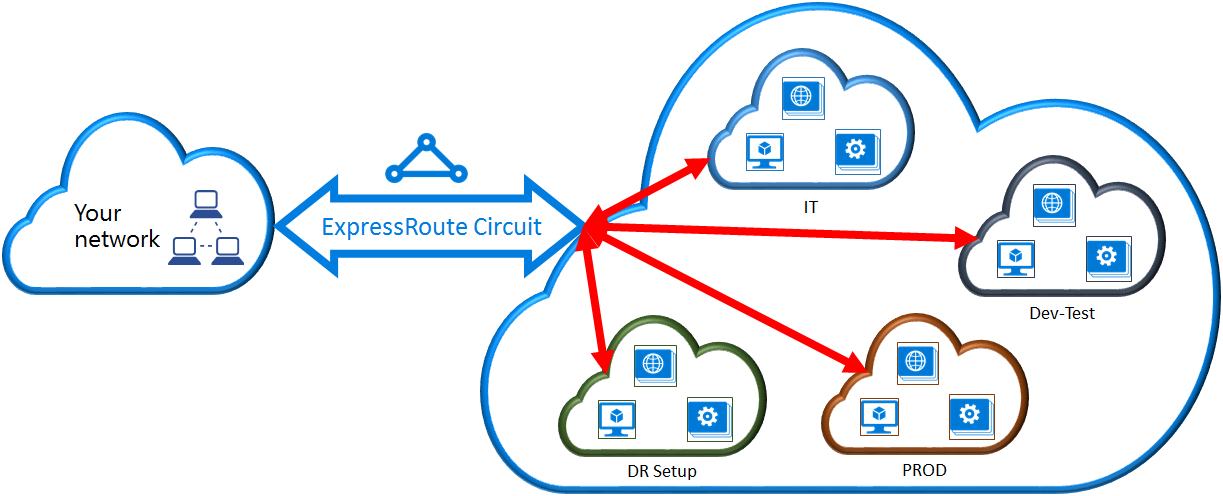
Správa
Vlastník okruhu je správce nebo spolusprávce předplatného, ve kterém je okruh ExpressRoute vytvořen. Vlastník okruhu může autorizovat správce nebo spolusprávce jiných předplatných, označovaných jako uživatelé okruhu, k používání vyhrazeného okruhu, který vlastní. Uživatelé okruhu, kteří mají oprávnění používat okruh ExpressRoute organizace, můžou po autorizaci propojit virtuální síť ve svém předplatném s okruhem ExpressRoute.
Vlastník okruhu může autorizaci kdykoli upravit a odvolat. Odvolání autorizace má za následek odstranění všech odkazů z předplatného, jehož přístup byl odvolán.
Poznámka
Vlastník okruhu není předdefinovaná role RBAC ani definovaná v prostředku ExpressRoute. Definicí vlastníka okruhu je jakákoli role s následujícím přístupem:
- Microsoft.Network/expressRouteCircuits/authorizations/write
- Microsoft.Network/expressRouteCircuits/authorizations/read
- Microsoft.Network/expressRouteCircuits/authorizations/delete
To zahrnuje předdefinované role, jako jsou Přispěvatel, Vlastník a Přispěvatel sítě. Podrobný popis různých předdefinovaných rolí
Operace vlastníka okruhu
Vytvoření autorizace
Vlastník okruhu opravňuje správce jiných předplatných k používání zadaného okruhu. V následujícím příkladu správce okruhu (Contoso IT) umožní správci jiného předplatného (Dev-Test) propojit s okruhem dvě virtuální sítě. Správce IT společnosti Contoso tuto autorizaci povolí zadáním Dev-Test ID Microsoftu. Rutina neodesílá e-mail na zadané ID Microsoftu. Vlastník okruhu musí explicitně upozornit druhého vlastníka předplatného na dokončení autorizace.
New-AzureDedicatedCircuitLinkAuthorization -ServiceKey "**************************" -Description "Dev-Test Links" -Limit 2 -MicrosoftIds 'devtest@contoso.com'
Vrací:
Description : Dev-Test Links
Limit : 2
LinkAuthorizationId : **********************************
MicrosoftIds : devtest@contoso.com
Used : 0
Kontrola autorizací
Vlastník okruhu může zkontrolovat všechny autorizace vydané pro konkrétní okruh spuštěním následující rutiny:
Get-AzureDedicatedCircuitLinkAuthorization -ServiceKey: "**************************"
Vrací:
Description : EngineeringTeam
Limit : 3
LinkAuthorizationId : ####################################
MicrosoftIds : engadmin@contoso.com
Used : 1
Description : MarketingTeam
Limit : 1
LinkAuthorizationId : @@@@@@@@@@@@@@@@@@@@@@@@@@@@@@@@@@@@
MicrosoftIds : marketingadmin@contoso.com
Used : 0
Description : Dev-Test Links
Limit : 2
LinkAuthorizationId : &&&&&&&&&&&&&&&&&&&&&&&&&&&&&&&&&&&&
MicrosoftIds : salesadmin@contoso.com
Used : 2
Aktualizace autorizace
Vlastník okruhu může autorizaci upravit pomocí následující rutiny:
Set-AzureDedicatedCircuitLinkAuthorization -ServiceKey "**************************" -AuthorizationId "&&&&&&&&&&&&&&&&&&&&&&&&&&&&"-Limit 5
Vrací:
Description : Dev-Test Links
Limit : 5
LinkAuthorizationId : &&&&&&&&&&&&&&&&&&&&&&&&&&&&&&&&&&&&&&
MicrosoftIds : devtest@contoso.com
Used : 0
Odstraňování autorizací
Vlastník okruhu může odvolat nebo odstranit autorizace pro uživatele spuštěním následující rutiny:
Remove-AzureDedicatedCircuitLinkAuthorization -ServiceKey "*****************************" -AuthorizationId "###############################"
Uživatelské operace okruhu
Kontrola autorizací
Uživatel okruhu může zkontrolovat autorizace pomocí následující rutiny:
Get-AzureAuthorizedDedicatedCircuit
Vrací:
Bandwidth : 200
CircuitName : ContosoIT
Location : Washington DC
MaximumAllowedLinks : 2
ServiceKey : &&&&&&&&&&&&&&&&&&&&&&&&&&&&&&&&&&&&
ServiceProviderName : equinix
ServiceProviderProvisioningState : Provisioned
Status : Enabled
UsedLinks : 0
Uplatnění autorizací odkazů
Uživatel okruhu může spuštěním následující rutiny uplatnit autorizaci odkazu:
New-AzureDedicatedCircuitLink –servicekey "&&&&&&&&&&&&&&&&&&&&&&&&&&" –VnetName 'SalesVNET1'
Vrací:
State VnetName
----- --------
Provisioned SalesVNET1
V nově propojeném předplatném virtuální sítě spusťte tento příkaz:
New-AzureDedicatedCircuitLink -ServiceKey "*****************************" -VNetName "MyVNet"
Další kroky
Další informace o ExpressRoute najdete v tématu ExpressRoute – nejčastější dotazy.